Создание предметных указателей к документам и книгам
Составление предметного указателя
Чтобы создать предметный указатель на основе списка, подготовленного на палитре Index (Предметный указатель), выберите команду Utilities › Build Index (Утилиты › Составить предметный указатель). Таким образом, вы сможете отобразить диалоговое окно Build Index (Составление предметного указателя), показанное на рис. 17.6. Эту команду разрешается применять только в том случае, если палитра Index (Предметный указатель) открыта.
В диалоговом окне Build Index (Составление предметного указателя) доступны следующие параметры.
Выбор вложенного или последовательного предметного указателя. Прежде всего, следует принять решение о типе предметного указателя (при этом вам поможет материал соответствующей врезки, который был приведен ранее в настоящей главе).
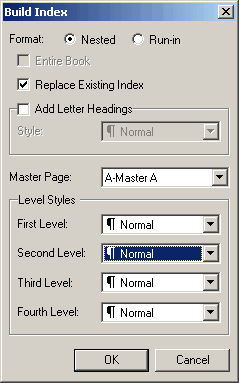
Puc. 17.6. Диалоговое окно Build Index
- Создание предметного указателя для целой книги. Диалоговое окно Build (Составление предметного указателя) позволяет создать предметный указатель для целой книги (все главы которой доступны); для этого установите флажок Entire Book (Вся книга).
- Замена существующего указателя. Вам может понадобиться составлять предметный указатель несколько раз. Если вы установите флажок Replace Existing Index (Заменить существующий предметный указатель) в диалоговом окне Build Index (Составление предметного указателя), то QuarkXPress заменит уже существующий предметный указатель последней версией.
- Добавление букв алфавита. Если предметный указатель имеет большой объем, то логично разделить его по буквам алфавита. Так, все элементы, которые начинаются с буквы А, попадут в категорию с заголовком А. Если вы хотите разделить указатель таким образом, установите флажок Add Letter Headings (Добавить заголовки букв) и выберите таблицу стилей абзаца для форматирования.
- Использование шаблонной страницы. Меню Master Page (Шаблонная страница) позволяет выбрать шаблонную страницу, которая будет использоваться при создании предметного указателя. Если указатель имеет большой объем, необходимо создать отдельную шаблонную страницу специально для этого указателя. Подробные сведения о шаблонных страницах представлены в главе 16.
- Выбор стилей уровней. Меню Level Styles (Стили уровней) позволяет выбирать таблицы стилей абзацев, которые применяются к различным уровням указателя. Если вы выбрали формат Run-in (Последовательный), все уровни списка будут расположены в одном абзаце, поэтому доступным будет только меню First Level (Первый уровень).
Когда вы выберете все необходимые параметры в диалоговом окне Build Index (Составление предметного указателя), щелкните на кнопке ОК или нажмите клавишу Enter (Return). В результате предметный указатель будет собран.
